Slide-Decks sind in der Geschäftswelt weit verbreitet, um Strategien zu präsentieren, Produkte zu verkaufen und Informationen auf optisch ansprechende Weise zu vermitteln.
Google Slides ist ein robustes Präsentationstool. Es ist kostenlos, mit der Cloud verbunden und in Ihrem Google Mail-Konto enthalten. Wenn Sie kein Google Mail-Konto haben, Sie können leicht eine erstellen.
Von vorne anfangen oder Folien aus einer PowerPoint-Präsentation importieren
Im Folgenden finden Sie einige Tipps, wie Sie eine beeindruckende Google Slides-Präsentation erstellen und Ihr Publikum einbeziehen:
Sie können auch unseren vorherigen Beitrag unter So konvertieren Sie eine PowerPoint-Präsentation in Google Slides lesen.
Verwenden Sie eine professionell gestaltete Vorlage.
Wählen Sie eines der Designs von Google Slide aus und passen Sie es an Ihre Anforderungen an.
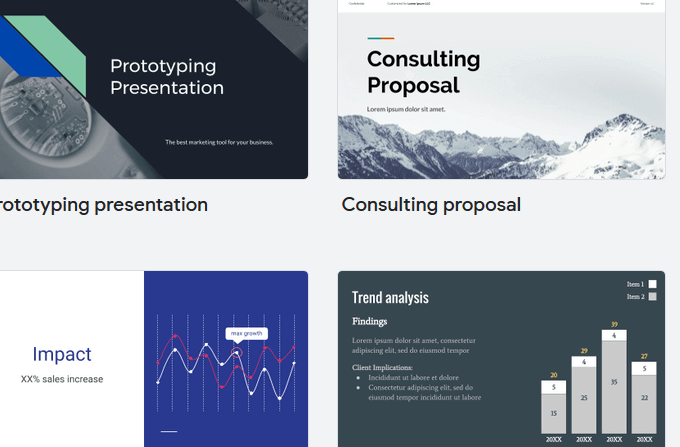
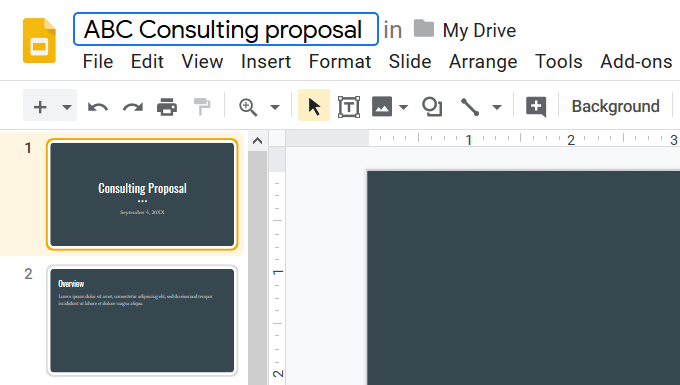
Nachfolgend finden Sie einige Screenshots der Titelfolie für dieselbe Präsentation mit verschiedenen Themen.
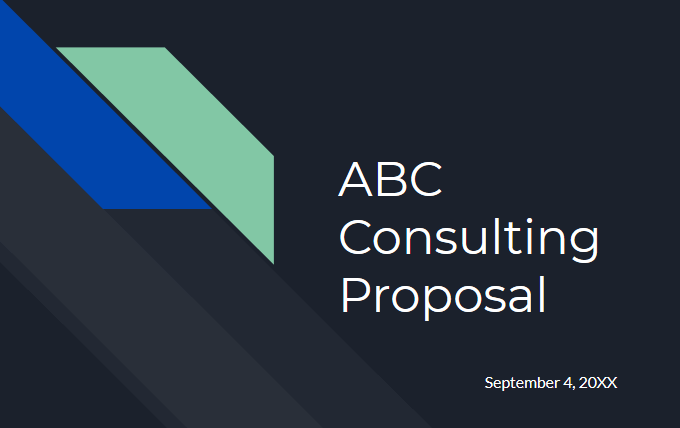
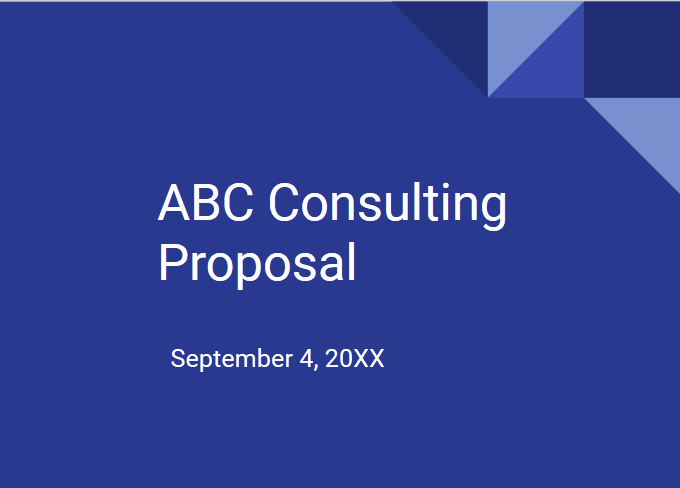
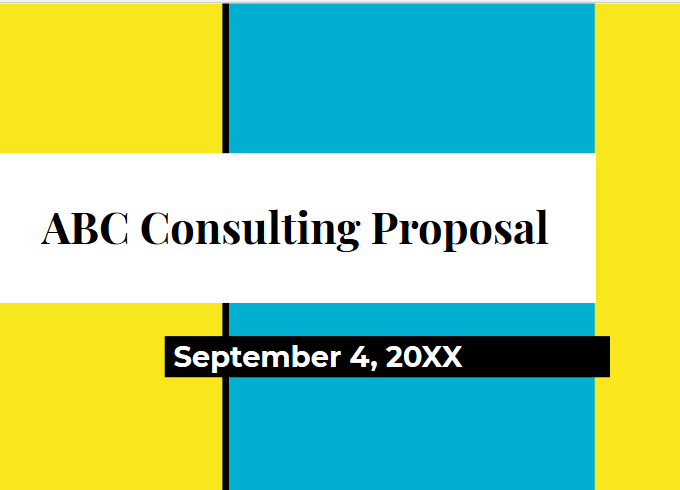
Hinweis Durch Ändern des Themas für die drei oben genannten Folien wird das Design vollständig geändert.
Weitere Themen finden Sie auf Folien Karneval, einer Website, die kostenlose professionelle Designs bietet, die vollständig anpassbar und einfach zu bedienen sind -edit.
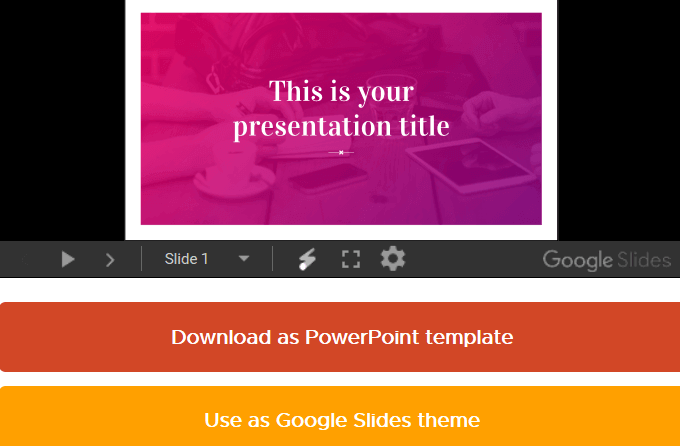
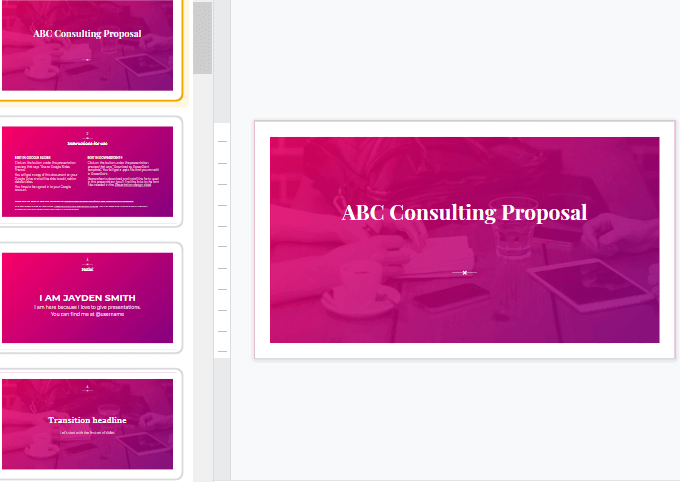
Bearbeiten Sie die Folien, die Sie verwenden und löschen möchten die du nicht.
Themen von Slides Carnival können mit Namensnennung geteilt, kopiert und bearbeitet werden. Alles, was sie verlangen, ist, dass Sie einen Link zu ihrer Website zurückgeben. Wenn Sie die von Profis erstellten Designs nutzen, können Sie herausragende Präsentationen erstellen, die Ihr Publikum begeistern.
Zuschneiden oder Maskieren von Bildern
Sobald Sie 3oder von Ihnen selbst erstellt, können Sie mithilfe des Beschneidungswerkzeugs den Fokus auf relevante Bereiche eines Bilds oder einer Grafik legen.
Schneiden Sie die Bildränder ab, entfernen Sie unerwünschte Teile oder fügen Sie ein einheitliches Design hinzu, indem Sie alle Bilder in eine Form zuschneiden (Maskierung).

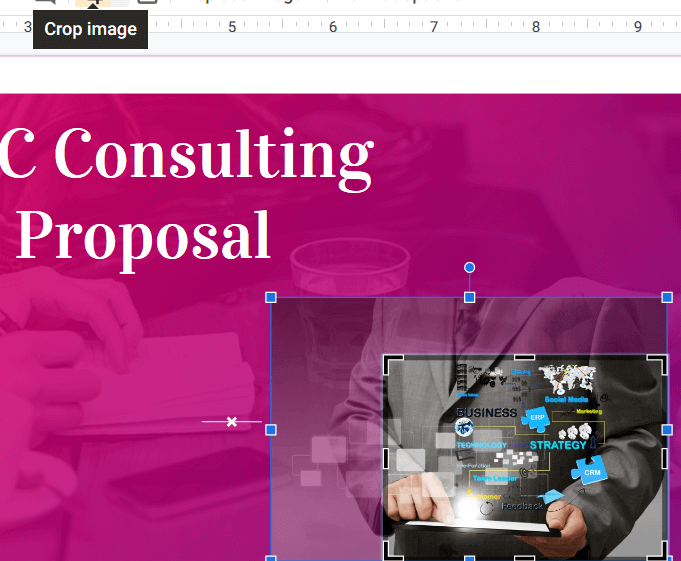
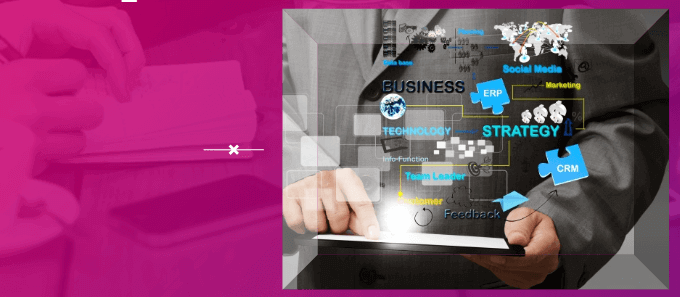
Bilder Durch Zuschneiden in Form wird Ihre Präsentation unterhaltsamer, kreativer und ansprechender.
Mit Schriftarten kreativ werden
Zusätzlich zum Ändern von Schriftgröße, Schriftart und Farbe können Sie andere kreative Möglichkeiten nutzen, um Ihren Text hervorzuheben. Sie können auch eigene Schriftarten erstellen zum Importieren in Ihr Projekt.
Als Nächstes können Sie kreativ werden und versuchen, Text mit einem Schlagschatten zu versehen.
Führen Sie die folgenden Schritte aus
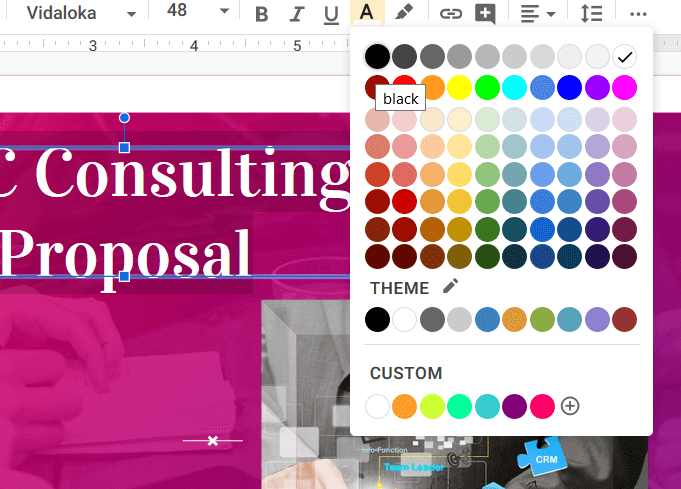

Bildhintergründe
Google Slides-Hintergründe können eine Farbe oder ein Bild sein. Bilder veranschaulichen einen Punkt, ziehen Ihr Publikum an und werden als Symbol verwendet, um ein Konzept darzustellen - häufig besser als einfacher Text.
Verwenden Sie ein Bild als Hintergrund, um Ihre Google Slides-Präsentationen optisch ansprechender zu gestalten :
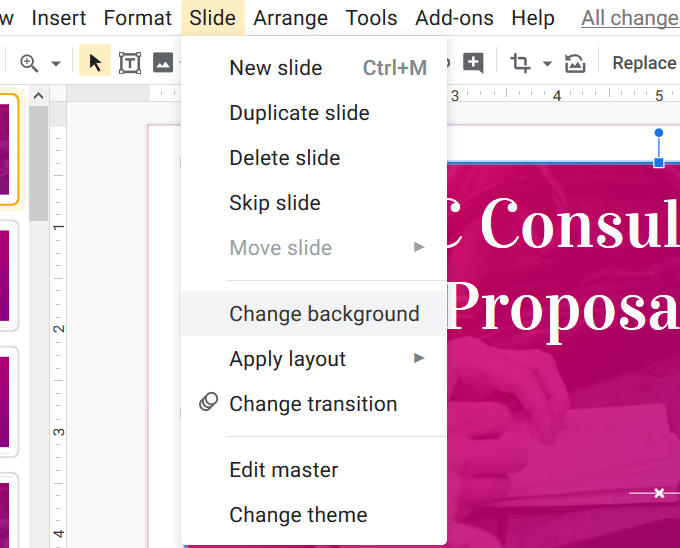
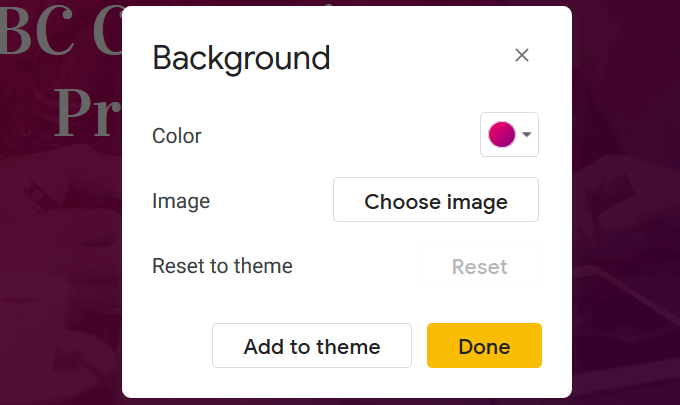
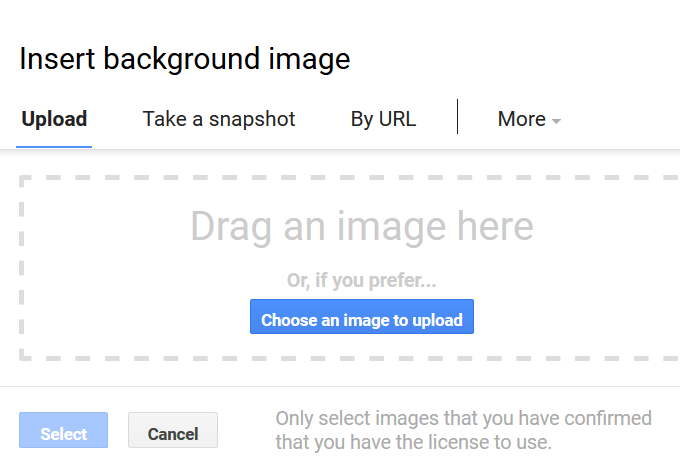
Wichtiger Hinweis:Wie Sie können Beachten Sie im obigen Screenshot Bildrechte.
Verwenden Sie nur Bilder, für die Sie eine Lizenz besitzen oder für die eine freie Verwendung oder eine freie Verwendung mit Namensnennung erforderlich ist. Unter Führen Sie eine umgekehrte Bildsuche durch erfahren Sie mehr über die von Ihnen verwendeten Bilder, um sicherzustellen, dass Sie die richtige Zuordnung vornehmen.
Möglicherweise müssen Sie die Position und die Farbe Ihres Texts ändern um es vom Hintergrundbild abzuheben.

Hintergrundbilder können nicht in der Größe verändert oder verschoben werden. Sie können jedoch in Bezug auf Transparenz, Helligkeit und Kontrast angepasst werden.
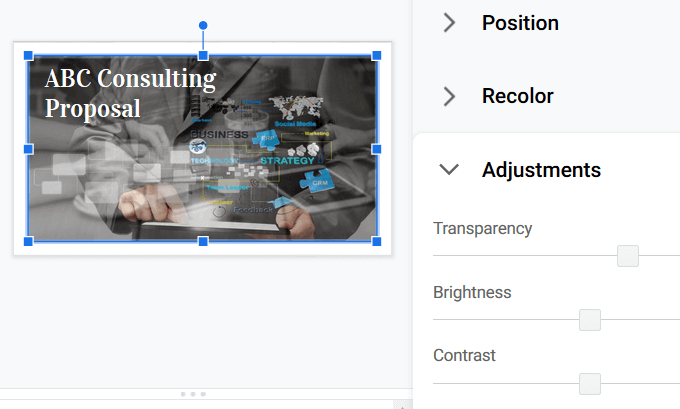
Klicken Sie auf die Folie und nicht auf ein Element. Wählen Sie Formatoptionen. Klicken Sie in der angezeigten rechten Seitenleiste auf Anpassungen. Probieren Sie diese und die anderen Einstellungen aus, um das gewünschte Ergebnis zu erzielen.
Präsentationen müssen nicht langweilig und langweilig sein. Verwenden Sie einige dieser Tipps, um beeindruckende Google Slides zu erstellen, die das Interesse Ihres Publikums wecken.